Преглед садржаја
У овом водичу ћете научити све детаље о Екцел АутоФит-у и најефикаснијим начинима да га користите у својим радним листовима.
Мицрософт Екцел пружа прегршт различитих начина за промену колона ширину и подешавање висине реда. Најлакши начин да промените величину ћелија је да Екцел аутоматски одреди колико да прошири или сузи колону и да прошири или скупи ред тако да одговара величини података. Ова функција је позната као Екцел АутоФит и даље у овом водичу ћете научити 3 различита начина да је користите.
Екцел АутоФит - основе
Екцел-ова функција АутоФит је дизајнирана да аутоматски промени величину ћелија на радном листу како би се прилагодили подацима различите величине без потребе да ручно мењате ширину колоне и висину реда.
Аутоматско прилагођавање ширине колоне - мења колону ширина да би се задржала највећа вредност у колони.
Аутоматско прилагођавање висине реда - прилагођава ширину колоне тако да одговара највећој вредности у реду. Ова опција проширује ред вертикално како би задржао текст у више редова или изузетно висок.
За разлику од ширине колоне, Мицрософт Екцел аутоматски мења висину реда на основу висине текста који унесете у ћелију, тако да сте победили не треба да аутоматски уклапате редове толико често као колоне. Међутим, када извозите или копирате податке из другог извора, висина редова се можда неће аутоматски прилагођавати, а у овим ситуацијама долази опција Аутоматско прилагођавање висине реда корисно.
Када мењате величину ћелија у Екцел-у, било аутоматски или ручно, имајте на уму следећа ограничења о томе како велике колоне и редови могу да се праве.
Колоне могу имају максималну ширину од 255, што је максималан број знакова у стандардној величини фонта који колона може да садржи. Коришћење веће величине фонта или примена додатних карактеристика фонта као што су курзив или подебљано може значајно смањити максималну ширину колоне. Подразумевана величина колона у Екцел-у је 8,43.
Редови могу имати максималну висину од 409 тачака, при чему је 1 тачка једнака приближно 1/72 инча или 0,035 цм. Подразумевана висина Екцел реда варира од 15 поена на 100% дпи до 14,3 поена на 200% дпи.
Када је ширина колоне или висина реда постављена на 0, таква колона/ред се не види на листу (скривено).
Како да се аутоматски уклопи у Екцел
Оно што ми се посебно допада код Екцела је то што пружа више од једног начина за обављање већине ствари. У зависности од жељеног стила рада, можете аутоматски да прилагодите колоне и редове помоћу миша, траке или тастатуре.
Аутоматско уклапање колона и редова двоструким кликом
Најлакши начин за аутоматско уклапање у Екцел-у је двоструким кликом на границу колоне или реда:
- Да бисте аутоматски прилагодили једну колона , поставите показивач миша преко десне ивице колоне смер док се не појави двосмерна стрелица, а затим двапут кликните на ивицу.
- Дааутофит један ред , задржите показивач миша преко доње границе наслова реда и двапут кликните на ивицу.
- Да бисте аутоматски прилагодили више колона / више редова , изаберите их и двапут кликните на границу између било које две наслове колоне/редова у избору.
- Да бисте аутоматски прилагодили цео лист , притисните Цтрл + А или кликните на дугме Изабери све
 , а затим, у зависности од ваших потреба, двапут кликните на ивицу било које колоне или заглавља реда, или обоје.
, а затим, у зависности од ваших потреба, двапут кликните на ивицу било које колоне или заглавља реда, или обоје.
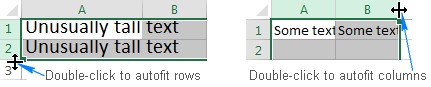
Аутоматско прилагођавање колона и редова помоћу траке
Други начин за аутоматско прилагођавање у Екцел-у је коришћење следећих опција на траци:
За Аутоматско прилагођавање ширине колоне , изаберите једну, неколико или све колоне на листу, идите на картицу Почетна група &гт; Ћелије и кликните на Формат &гт; Аутоматско прилагођавање ширине колоне .
Да Аутоматско прилагођавање висине реда , изаберите ред(ове) од интереса, идите на картицу Почетна &гт; Групирајте ћелије и кликните на Формат &гт; Аутоматско прилагођавање висине реда .
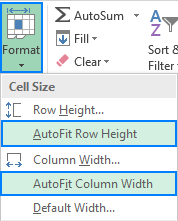
Онима од вас који више воле да раде са тастатуром већину времена може се допасти следећи начин аутоматског уклапања у Екцел:
- Изаберите било коју ћелију у колони/реду коју желите да аутоматски прилагодите:
- Да бисте аутоматски прилагодили више несуседних колона/редова , изаберите једну колону или ред и држите притиснут тастер Цтрл док бирате остале колоне илиредова.
- Да бисте аутоматски прилагодили цео лист , притисните Цтрл + А или кликните на дугме Изабери све .
- Притисните једна од следећих пречица на тастатури:
- До Аутоматско прилагођавање ширине колоне : Алт + Х, затим О, а затим И
- До Аутоматско прилагођавање висине реда : Алт + Х , затим О , па А
Обратите пажњу да не треба да притиснете све тастере заједно, већ да се свака комбинација тастера/тастера притисне и отпусти у турн:
- Алт + Х бира картицу Почетна на траци.
- О отвара мени Формат .
- Ја бирам опцију Аутоматско прилагођавање ширине колоне .
- А бира опцију Аутоматско прилагођавање висине реда .
Ако нисте сигурни можете запамтити цео низ, не брините, чим притиснете прву комбинацију тастера (Алт + Х) Екцел ће приказати тастере за приступ свим опцијама на траци, а када отворите Формат менија, видећете тастере за избор његових ставки:
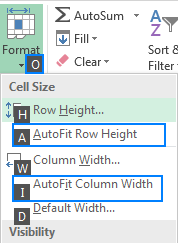
Екцел АутоФит не ради
У већини У неким ситуацијама, функција Екцел АутоФит ради без проблема. Међутим, постоје случајеви када не успе да аутоматски одреди величину колона или редова, посебно када је омогућена функција Врап Тект .
Ево типичног сценарија: подесите жељену ширину колоне, окрените Преломите текст, изаберите ћелије од интереса и двапут кликните на сепаратор редова да бисте аутоматски прилагодили висину реда. У већини случајева, редови су величинепрописно. Али понекад (а то се може догодити у било којој верзији програма Екцел 2007 до Екцел 2016), неки додатни простор се појављује испод последњег реда текста као што је приказано на слици испод. Штавише, текст може изгледати исправно на екрану, али се исече када се одштампа.
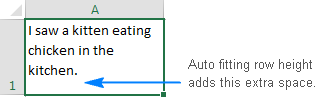
Покусом и грешком пронађено је следеће решење за горњи проблем. На први поглед може изгледати нелогично, али функционише :)
- Притисните Цтрл + А да бисте изабрали цео радни лист.
- Учините било коју колону прилично ширим превлачењем десну ивицу заглавља колоне (пошто је цео лист изабран, величина свих колона ће бити промењена).
- Кликните двапут на било који сепаратор редова да бисте аутоматски уклопили висину реда.
- Двапут кликните било који сепаратор колона за аутоматско уклапање у ширину колона.
Готово!
Алтернативе за аутоматско уклапање у Екцел-у
Функција Екцел АутоФит штеди време у стварном времену када је у питању да прилагодите величину колона и редова тако да одговарају величини вашег садржаја. Међутим, то није опција када радите са великим текстуалним низовима који имају десетине или стотине знакова. У овом случају, боље решење би било премотавање текста тако да се приказује у више редова, а не у једној дугачкој линији.
Други могући начин за прилагођавање дугачког текста је спајање неколико ћелија у једна велика ћелија. Да бисте то урадили, изаберите две или више суседних ћелија и кликните на Мерге &амп; Центар укљученкартицу Почетна , у групи Поравнање .
Овако користите функцију АутоФит у Екцел-у да бисте повећали величину ћелије и учинили своје податке лакшим за читање. Захваљујем вам на читању и надам се да се видимо на нашем блогу следеће недеље!

